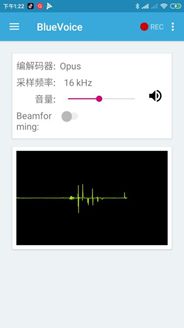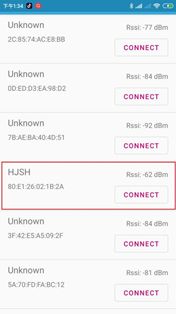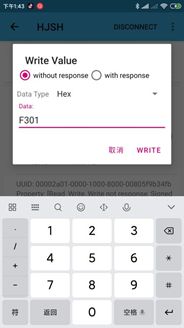STM32WB55大半年开发记录
1.STM32WB55开发经验
在长达大半年的STM32WB55蓝牙手环开发的过程当中,让我感受到了这款芯片的魅力和ST为其倾力打造的生态环境是真的很不错!
不过在开发STM32WB55这款芯片的时候,刚开始能找到资料确实太少了,入门真的门槛稍微高了点。我是靠着官方给的英文文档一步一步啃过来的。到现在为止大致掌握了STM32WB55的开发流程,以及在它的蓝牙方面的开发应用。我已经成功的使用STM32CUBEMAX生成多个蓝牙的profile包括三轴传感器,血氧、心率,数字麦克风等多个传感器蓝牙传输的方法。
整个工程使用的外设情况如下所示,尽可能的利用cubemax完成对开发的初始化,极大的方便工程师对这款芯片的开发:
2主界面的功能测试过程
开发的手环LCD主界面的界面图如下所示:
3蓝牙协议和APP显示的功能测试
打开APP,点击开始扫描,便能检测到设备的蓝牙信息,点击“HJSH”便开始配对连接。
3.1血氧心率传输
在APP界面直接同步显示硬件传输过来的血氧和心率,未检测之前的界面如下如所示:
检测后的数据显示如图所示,其中“80bpm”代表的是心率的数值,“97KJ”中的97是代表的是血氧饱和度的值。
3.2音频数据传输
然后点击APP左上角的三条横线便可切换不同的蓝牙服务,选择“BlueVoice”便可以切换到蓝牙音频传输服务里。
切换到蓝牙音频传输服务里,便可以开始音频的传输了,能实时播放硬件采集的音频数据。
3.3三轴传感器数据传输
三轴传感器需要在APP的主界面点击“Open BLE Toolbox”,然后连接“HJSH”,最后找到最右边图的那个界面上的服务,使能其通知便可以开始以1s一次的频率读取到三轴传感器的数据了,数据格式为0xF3+2字节的X轴数据+2字节的Y轴数据+2字节的Z轴s数据+0x3F。
三轴传感器还可以设置上传周期。往以下图片里的三轴传感器蓝牙服务写命令,以F3+1字节的上周周期(单位:s)。如下图,输入F301便是输入命令硬件以1s每次的频率上传一次三轴传感器的数据。
3.4 使用蓝牙调整scanrspdata和attDeviceName中的序列号
首先找到以下的这个服务类,点击“WRITE”操作,在“WRITE”里面选择“String”选项。然后开始写入需要的序列号,数据格式以“ASCLL码F+10字节的ASCLL码数据。写入成功后,退出后连接后,继续扫描我们的蓝牙设备,便可以在广播数据里看到我们写入的序列号了(广播出来是的是十六进制格式的ASCLL码)。也可以在最后一张图片的服务类里当前读取广播的序列号。
有时间再慢慢更新,记录着大半年的开发心得。可以加19921257213交流心得。有任何关于STM32WB55的项目也可以找我。